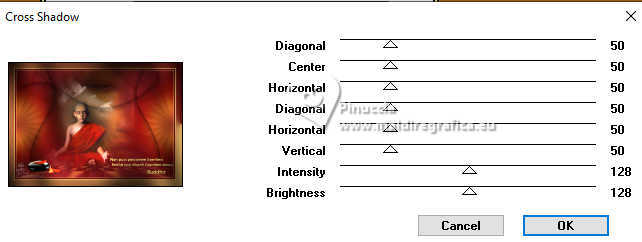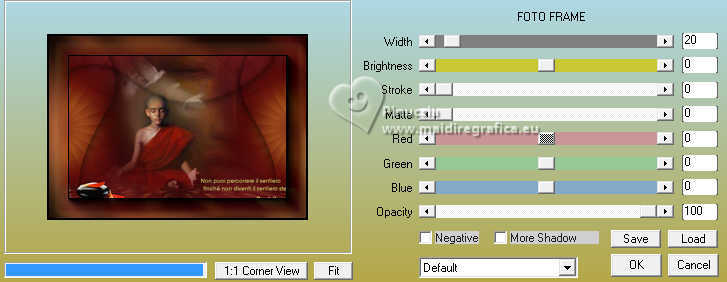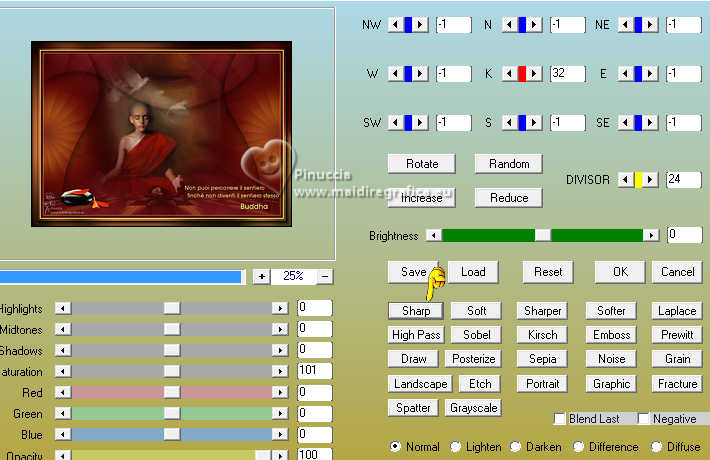|
BOEDDHA KARMA VRIENDELIJK
BOEDDHA KARMA FRIENDLY

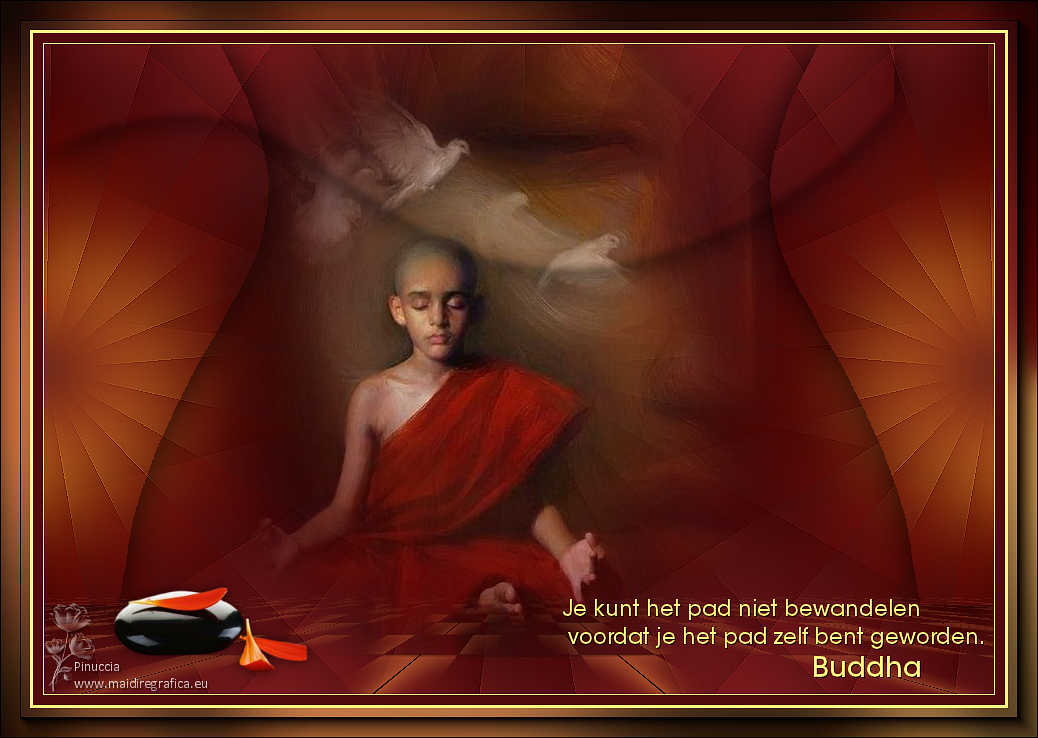

Ringrazio Gerrie per l'invito a tradurre i suoi tutorial in italiano.

qui puoi trovare qualche risposta ai tuoi dubbi.
Se l'argomento che ti interessa non è presente, ti prego di segnalarmelo.
Questo tutorial è stato realizzato con PSP2020 e tradotto con PSPX9,
ma può essere realizzato anche con le altre versioni di PSP.
Dalla versione X4, il comando Immagine>Rifletti è stato sostituito con Immagine>Capovolgi in orizzontale,
e il comando Immagine>Capovolgi con Immagine>Capovolgi in verticale.
Nelle versioni X5 e X6, le funzioni sono state migliorate rendendo disponibile il menu Oggetti.
Con la nuova versione X7, sono tornati Rifletti>Capovolgi, ma con nuove varianti.
Vedi la scheda sull'argomento qui
 traduzione in francese/traduction en français qui/ici traduzione in francese/traduction en français qui/ici
 traduzione in inglese/english translation qui/here traduzione in inglese/english translation qui/here
 le vostre versioni qui/qui le vostre versioni qui/qui
Occorrente per realizzare questo tutorial:

(in questa pagina trovi i links ai siti dei creatori dei materiali.
Filtri:
in caso di dubbi, ricorda di consultare la mia sezione filtri qui
Filters Unlimited 2.0 qui
&<Kaleidoscope> - Radial Replicate (da importare in Unlimited) qui
PHP Shares-hdj2 - Michele - nel materiale
AAA Frames - Foto Frame / AAA Frames - Custom qui
Graphics Plus - Cross Shadow qui
Mura's Meister - Perspective Tiling qui
Filtres Graphics Plus peuvent être utilisés seuls ou importés dans Filters Unlimited.
voir comment le faire ici).
Si un filtre est fourni avec cette icône,  on est obligé à l'importer dans Unlimited on est obligé à l'importer dans Unlimited

non esitare a cambiare modalità di miscelatura e opacità secondo i colori utilizzati.
Nelle ultime versioni di PSP non c'é il gradiente di primo piano/sfondo (Corel_06_029)
Puoi usare i gradienti delle versioni precedenti.
Trovi qui i gradienti Corel X.

1. Imposta il colore di primo piano con un colore chiaro: #fcf781,
e il colore di sfondo con un colore scuro: #520e0f.
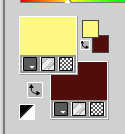
Passa il colore di primo piano a Gradiente di primo piano/sfondo, stile Radiale.

2. Apri Alpha_Boeddha
Finestra>Duplica o sulla tastiera maiuscola+D per fare una copia.

Chiudi l'originale.
La copia, che sarà la base del tuo lavoro, non é vuota, ma contiene le selezioni salvate sul canale alfa.
3. Selezione>Seleziona tutto.
Apri l'immagine pspmagnifique 
Modifica>Copia.
Torna al tuo lavoro e vai Modifica>Incolla nella selezione.
Selezione>Deseleziona.
4. Effetti>Effetti di immagine>Motivo unico.
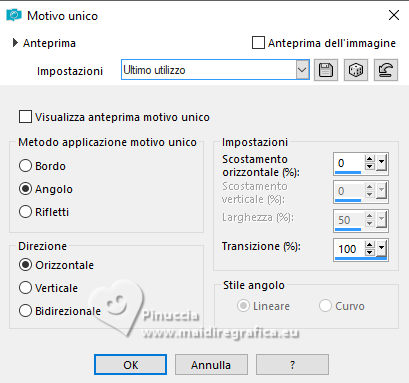
5. Regola>Sfocatura>Sfocatura gaussiana - raggio 40.
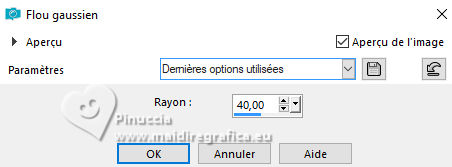
6. Effetti>Plugins>Filters Unlimited 2.0 - &<Bkg Kaleidoscope> - Radial Replicate, con i settaggi standard.
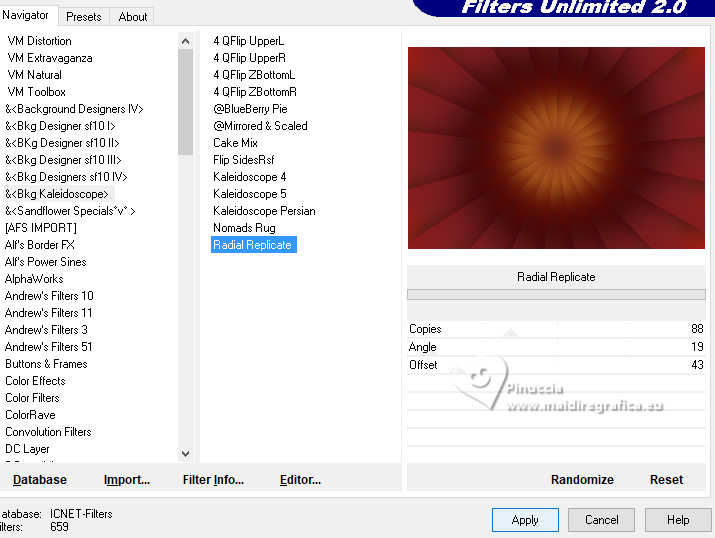
Effetti>Effetti di bordo>Aumenta.
7. Effetti>Effetti di immagine>Motivo unico, con i settaggi precedenti.
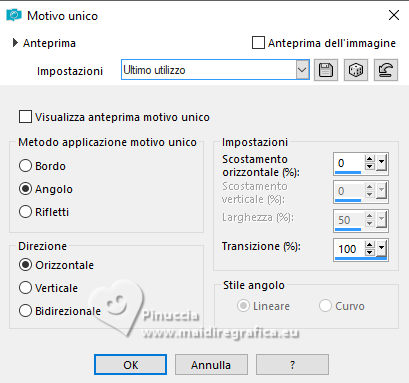
8. Selezione>Carica/Salva selezione>Carica selezione da canale alfa.
La selezione Selectie1 è subito disponibile.
Devi soltanto cliccare carica.
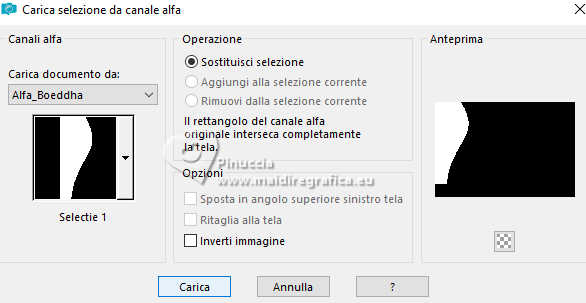
Selezione>Innalza selezione a livello.
9. Effetti>Effetti 3D>Sfalsa ombra, colore nero.
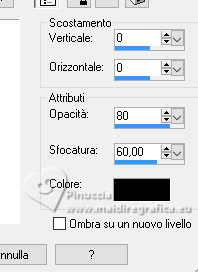
Selezione>Deseleziona.
10. Effetti>Effetti di riflesso>Specchio rotante.

Livelli>Unisci>Unisci giù.
11. Livelli>Nuovo livello raster.
Selezione>Carica/Salva selezione>Carica selezione da disco.
Apri il menu delle selezioni e carica la selezione Selectie 2
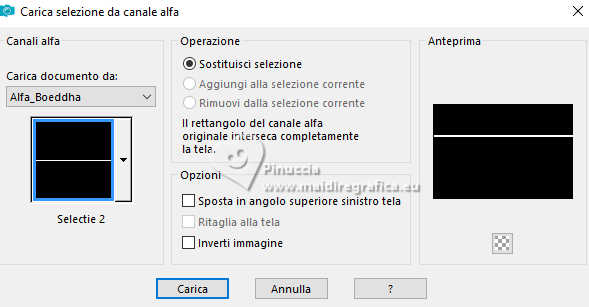
Riempi  la selezione con il gradiente. la selezione con il gradiente.
Selezione>Deseleziona.
12. Effetti>Effetti di distorsione>Volute.

13. Effetti>Plugins>PHPShares-hdj2 - Michele, con i settaggi standard.
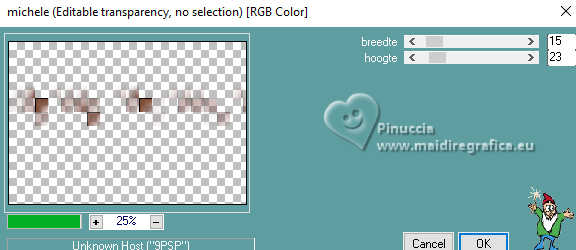
14. Effetti>Effetti di riflesso>Specchio rotante, con i settaggi precedenti.

15. Effetti>Plugins>Mura's Meister - Perspective Tiling.
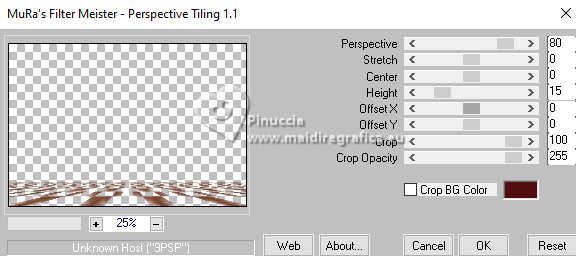
Attiva lo strumento Bacchetta magica 

Clicca nella parte trasparente per selezionarla.
non ti preoccupare se vedi che è selezionata tutta l'immagine
16. Premi sulla tastiera il tasto CANC 
Selezione>Deseleziona.
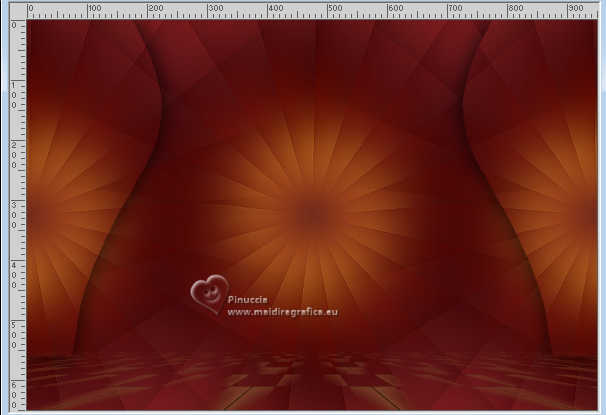
17. Livelli>Duplica.
Cambia la modalità di miscelatura di questo livello in Indebolisci,
e abbassa l'opacità al 65%, o secondo i tuoi colori.
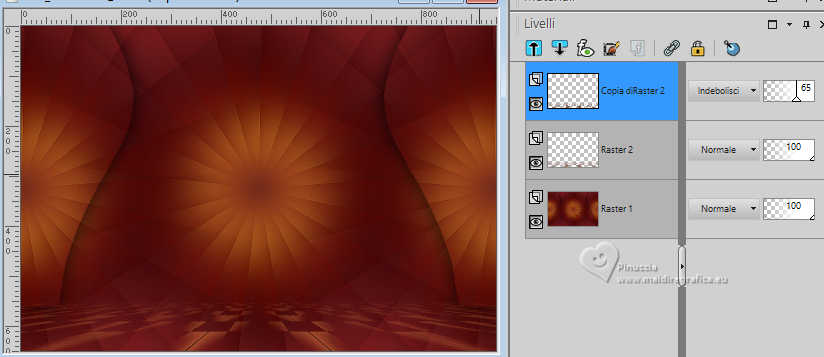
18. Apri il tube Buddha 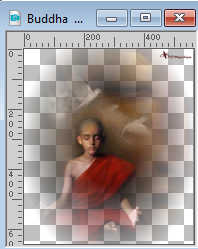
Cancella il watermark e vai a Modifica>Copia.
Torna al tuo lavoro e vai a Modifica>Incolla come nuovo livello.
19. Tasto K per attivare lo strumento Puntatore 
e imposta Posizione X: 168,00 e Posizione Y: -37,00.

Tasto M per deselezionare lo strumento.
20. Livelli>Nuovo livello raster.
Selezione>Carica/Salva selezione>Carica selezione da disco.
Apri il menu delle selezioni e carica la selezione Selectie 3
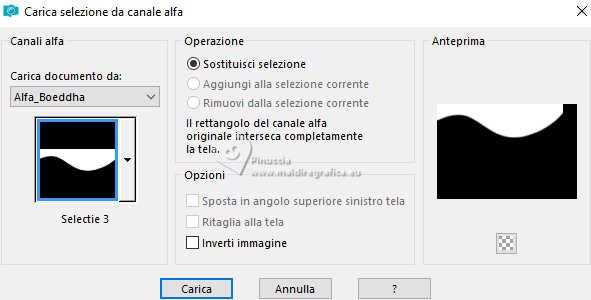
21. Effetti>Effetti 3D>Sfalsa ombra, con i settaggi precedenti.
Selezione>Deseleziona.
22. Attiva lo strumento Testo  , ,
Font ITC Avant Gard Std MD - o a tua scelta

Regola la dimensione in base al testo e alla tua versione di PSP.
Imposta il colore di sfondo con il colore chiaro, o con un colore a scelta.
Digita il testo Je kunt het pad niet bewandelen
woordat je het pad zelf bent geworden. Buddha
italiano: non puoi percorrere il sentiero finché non diventi il sentiero stesso. Buddha
Livelli>Converti in livello raster.
Se necessario, ridimensiona il testo, e posizionalo in basso a destra.
23. Effetti>Effetti 3D>Sfalsa ombra, colore nero, o un colore a scelta.

24. Apri il tube Steen 
Modifica>Copia.
Torna al tuo lavoro e vai a Modifica>Incolla come nuovo livello.
Ridimensiona, se necessario, se usi il tube fornito non serve.
Spostalo  in basso a sinistra. in basso a sinistra.
Effetti>Effetti 3D>Sfalsa ombra, a scelta.
25. Firma il tuo lavoro su un nuovo livello.
26. Per i bordi, inverti i colori della paletta e riporta il colore di primo piano a Gradiente.

Immagine>Aggiungi bordatura, 1 pixel, simmetriche, colore di primo piano.
Immagine>Aggiungi bordatura, 10 pixels, simmetriche, colore di sfondo.
Immagine>Aggiungi bordatura, 3 pixels, simmetriche, colore di primo piano.
27. Selezione>Seleziona tutto.
Immagine>Aggiungi bordatura, 30 pixels, simmetriche, con un colore differente.
Selezione>Inverti.
Riempi  la selezione con il gradiente. la selezione con il gradiente.
27. Effetti>Plugins>Graphics Plus - Cross Shadow, con i settaggi standard.
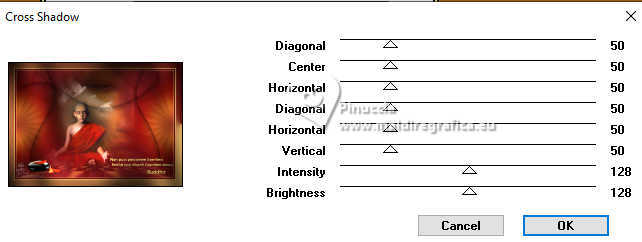
28. Effetti>Plugins>AAA Frames - Foto Frame.
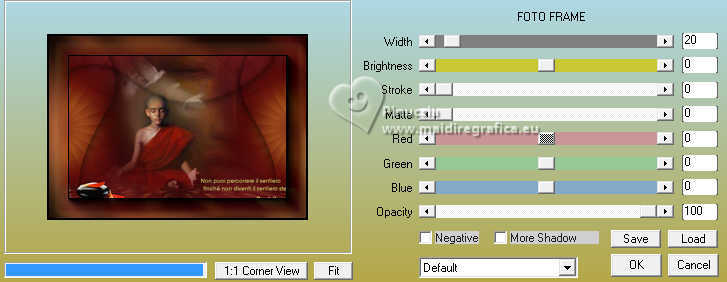
Selezione>Deseleziona.
29. Effetti>Plugins>AAA Filtres - Custom - clicca su Sharp e ok.
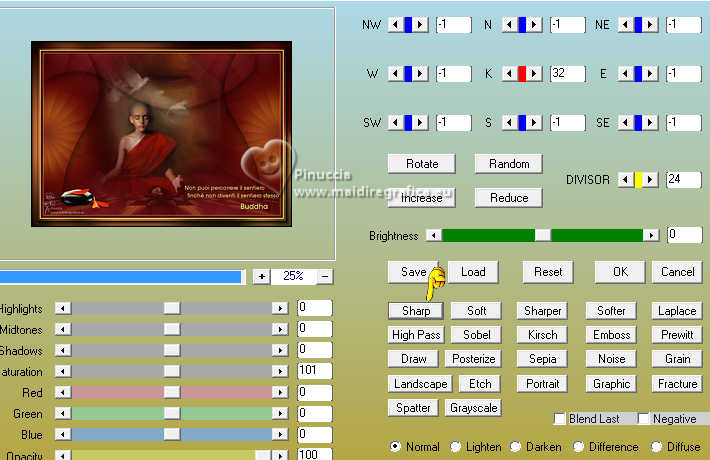
30. Salva in formato jpg.
Per i tubes di questo esempio grazie Guismo


Puoi scrivermi per qualsiasi problema o dubbio, o se trovi un link che non funziona,
o soltanto per un saluto.
25 Novembre 2023

|

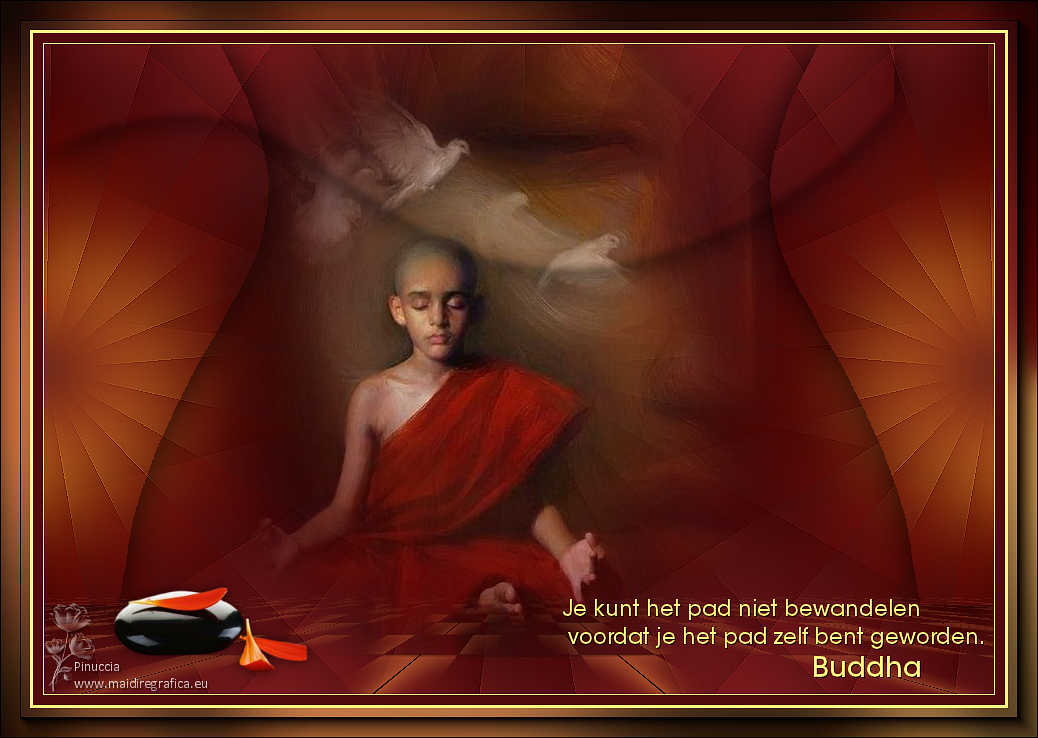



 traduzione in francese/traduction en français
traduzione in francese/traduction en français  traduzione in inglese/english translation
traduzione in inglese/english translation  le vostre versioni
le vostre versioni 


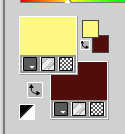



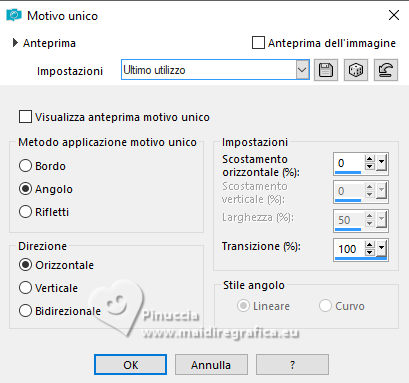
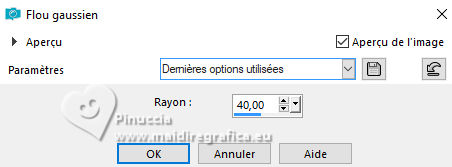
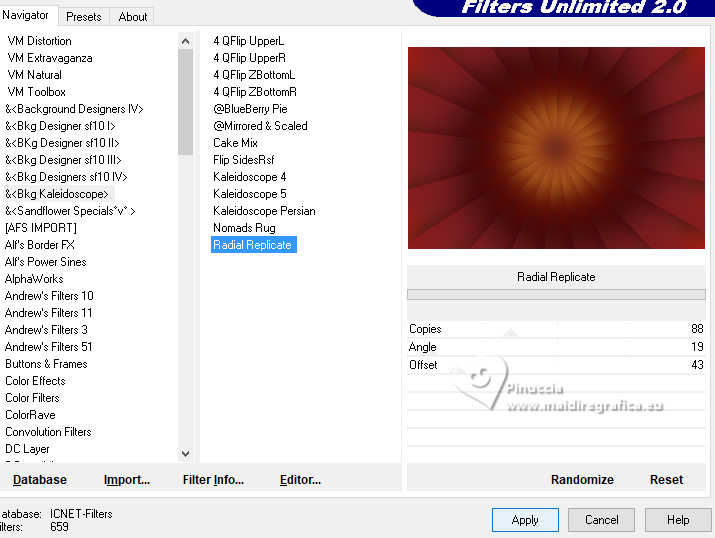
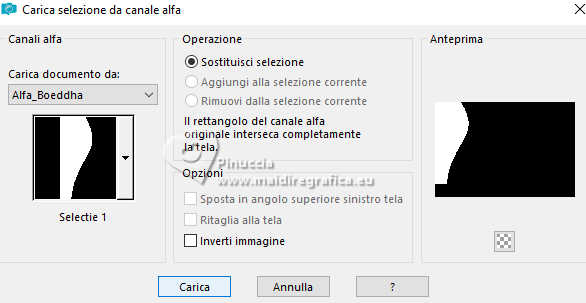
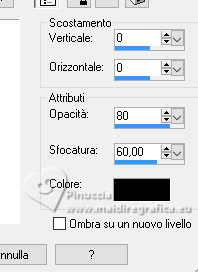

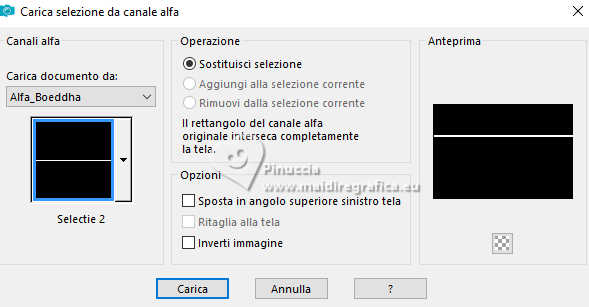
 la selezione con il gradiente.
la selezione con il gradiente.
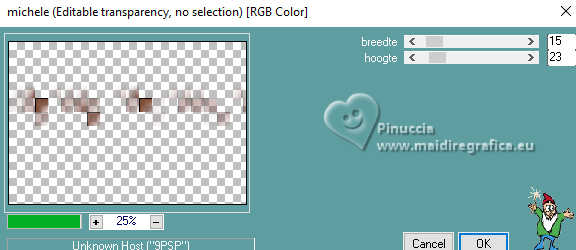
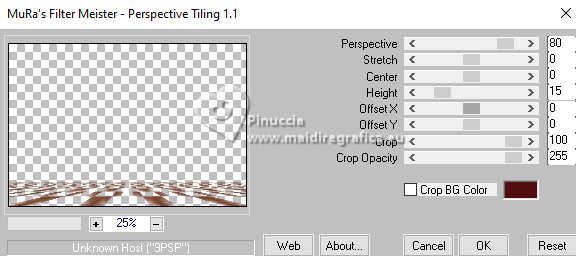



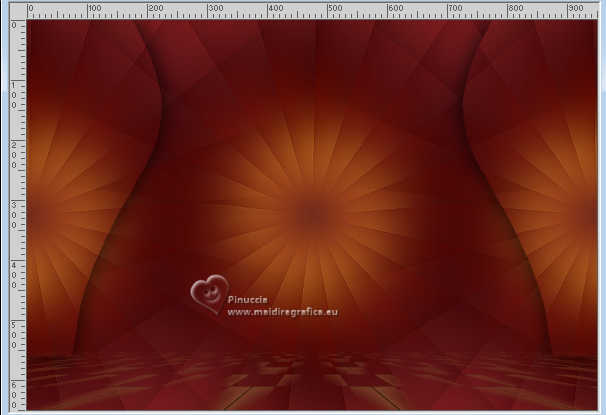
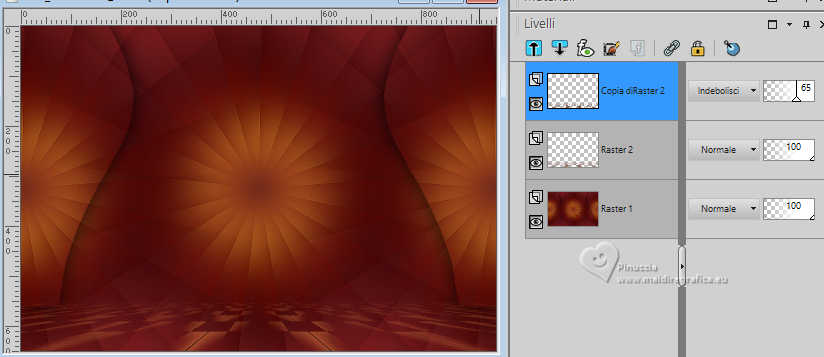
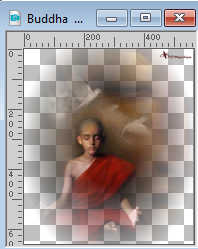


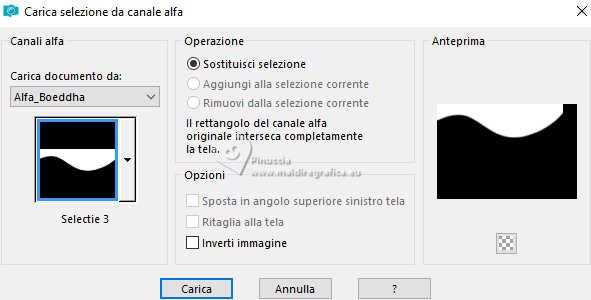
 ,
,


 in basso a sinistra.
in basso a sinistra.